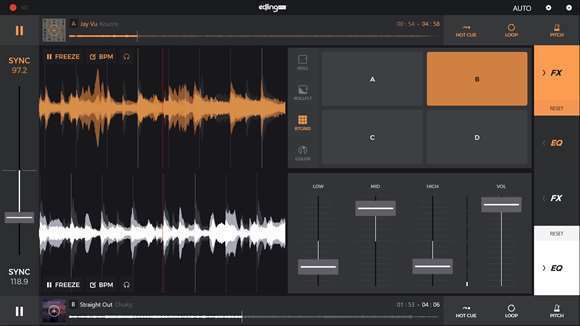Tarafından karan
Birçok kullanıcı, Windows Mağazası'ndan uygulama yüklerken 0x80244018 hatası bildirdi. Hata kodu, 403 http isteği için uygulama sürümü olan WU_E_PT_HTTP_STATUS_FORBIDDEN anlamına gelir. İdeal olarak, bu yetersiz izinlere atıfta bulunur, ancak nedenleri çok olabilir.
Uygulamaları Yüklerken Hata 0x80244018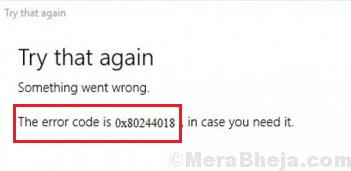
nedenler
Sorunun nedenleri aşağıdaki gibi olabilir:
1] Kuruluma müdahale eden bir üçüncü taraf uygulaması.
2] Güncelleme, bir VPN veya proxy ayarı tarafından engelleniyor.
3] Arka Plan Akıllı Aktarım Hizmeti devre dışı bırakılmış olabilir.
4] Sistem dosyalarının bozulması.
Kullanıcılar, ilgili hizmetler devre dışı bırakılabileceğinden, Windows mağaza uygulamalarını yükleme zorluğuyla birlikte Windows'u güncelleme sorunlarıyla da karşılaşabilir.
Ön adımlar
1] Windows Update Sorun Gidericisini çalıştırın. Ayarlar >> Güncellemeler ve Güvenlik >> Sorun Giderme >> Windows Güncelleme Sorun Giderici.

2] Yakın zamanda yüklenen şüpheli yazılımları kaldırın.
3] Mümkünse Windows'u güncelleyin. Burada Windows'u güncelleme prosedürü.
Ardından, aşağıdaki çözümlerle devam edin:
1. Çözüm] BITS hizmetini başlatmaya zorlayın
1] Basın Kazan + R Çalıştır penceresini açmak ve komutu yazmak için services.msc. açmak için Enter'a basın Servis Müdürü.

2] Bulun Arka Plan Akıllı Aktarım Hizmeti ve üzerine sağ tıklayın. Seç Özellikleri.

3] Değiştir başlangıç türü için Manuel ve üzerine tıklayın Başlat.

4] tıklayın Uygulamak ve sonra TAMAM MI Ayarları kaydetmek için
5] Tekrar başlat sistem ve sorununuzu çözmeye yardımcı olup olmadığını kontrol edin.
Çözüm 2] Sistemdeki Proxy sunucularını devre dışı bırakın
Proxy sunucuları, özellikle kullanıcılar burada belirtilen hata kodunu aldığında, uygulamaların Windows Mağazasından yüklenmesine müdahale edebilir.
1] Çalıştır penceresini açmak için Win + R tuşlarına basın ve komutu yazın ms ayarları: ağ proxy'si. Proxy ayarları penceresini açmak için Enter'a basın.

2] Manuel proxy kurulumu altında anahtarı çevirin KAPALI için Bir proxy sunucusu kullanın.
3] Dönüş Otomatik olarak ayarları sapta için AÇIK.

3] Tekrar başlat sistemi kurun ve uygulamaları Windows Mağazasından bir kez daha yüklemeyi deneyin.
3. Çözüm] Windows Update bileşenlerini sıfırlayın
Yukarıdaki adımlar başarısız olursa, bu durumda Windows mağazasından uygulamaların yüklenmesinde de rol oynayan Windows Update bileşenlerini sıfırlamayı deneyebiliriz. Windows Update bileşenlerini sıfırlama prosedürü Çözüm 5'te açıklanmıştır. İşte.